の グラフィック プロセッシング ユニット、または GPU、 Raspberry Pi ボードのコンポーネントです。その主な目的は、画像の計算速度を上げることです。ラズベリーパイには Broadcom ビデオ コア VI 両方をサポートする 2D と 3D グラフィックスと通常の汎用 GPU コンピューティング。ユーザーがビデオの実行に問題を抱えている場合やグラフィックの問題が発生している場合、システムでビデオやグラフィックをスムーズに実行したいときはいつでも GPU メモリを変更できます。
この記事では、Raspberry Pi の GPU メモリを変更する方法を学びます。
Raspberry Pi の GPU メモリを変更する
Raspberry Pi の GPU メモリを変更するには、以下の手順に注意深く従ってください。
ステップ1 : まず、ターミナルを開き、以下のコマンドを入力して Raspi 構成ツールにアクセスします。
$ 須藤 raspi-config

ステップ2 : あ raspi-config ツール ウィンドウが画面に表示され、さまざまなオプションが表示されます。
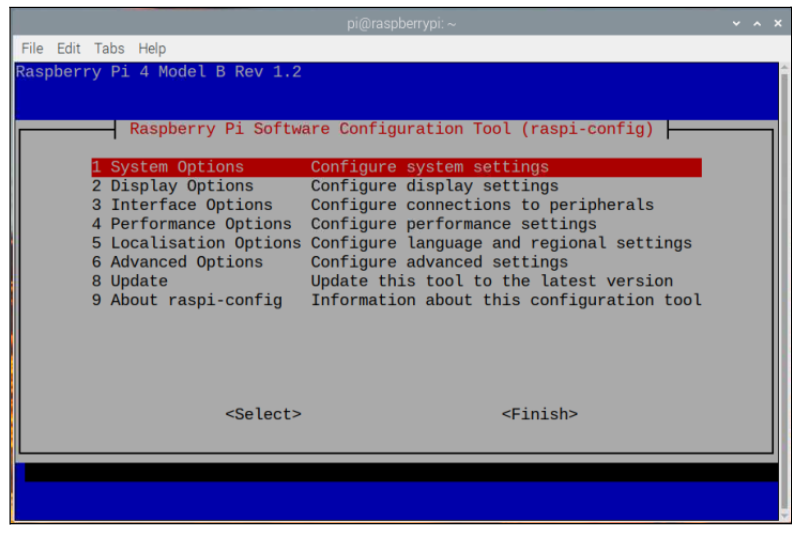
ステップ 3 : オプションの中から「 パフォーマンス オプション 」。
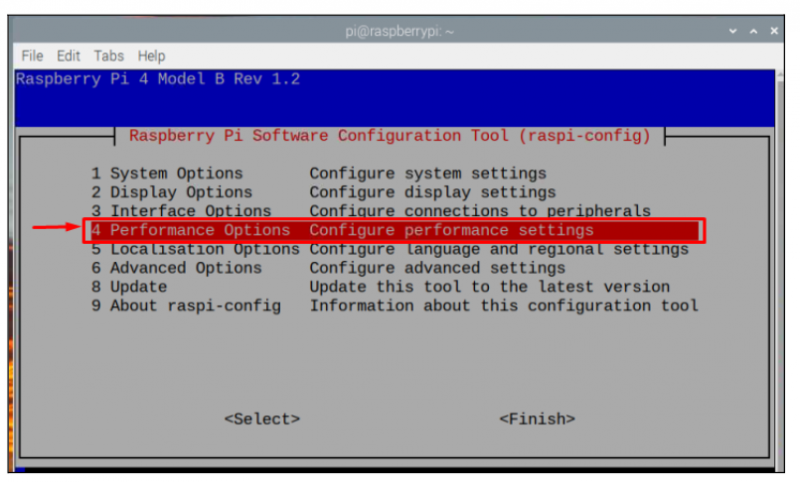
ステップ 4 : 次に、「 GPU メモリ ' オプション。
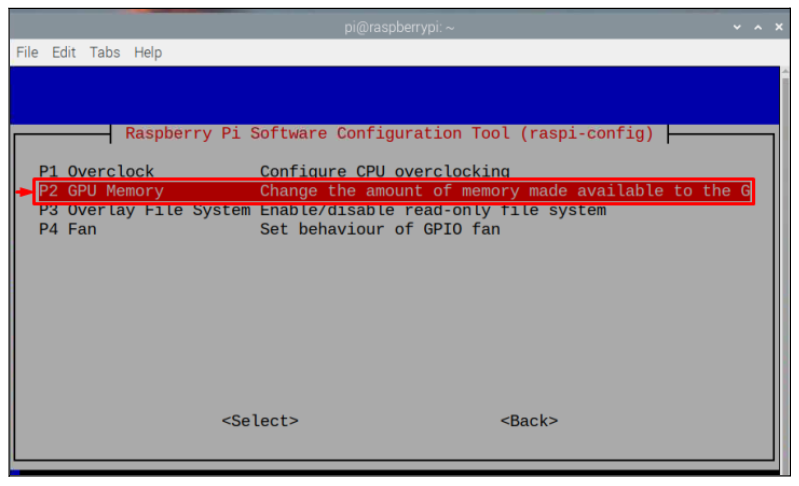
ステップ 5 : メモリ要件に応じて番号を入力して、メモリを更新します。ここでは、次のように変更しました 256 を押して「 入る 」。
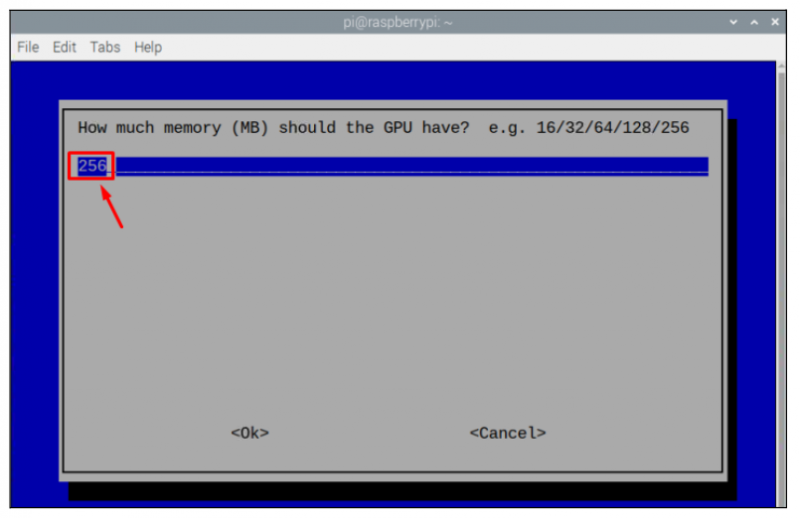
ノート : このメモリは MB 単位であることに注意してください。
ステップ 6 : を選択 ' <仕上げ> ' オプション。
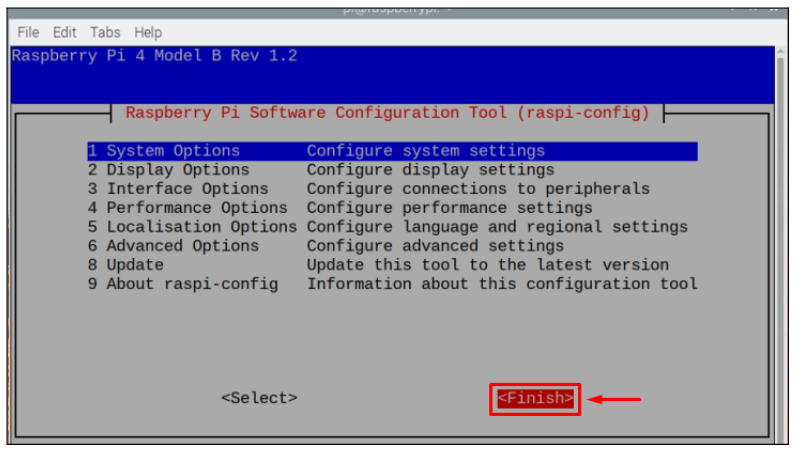
ステップ 7 : 次に、再起動を求めるプロンプトが画面に表示されます。「 <はい> 」オプションを選択して、デバイスの再起動を確認します。
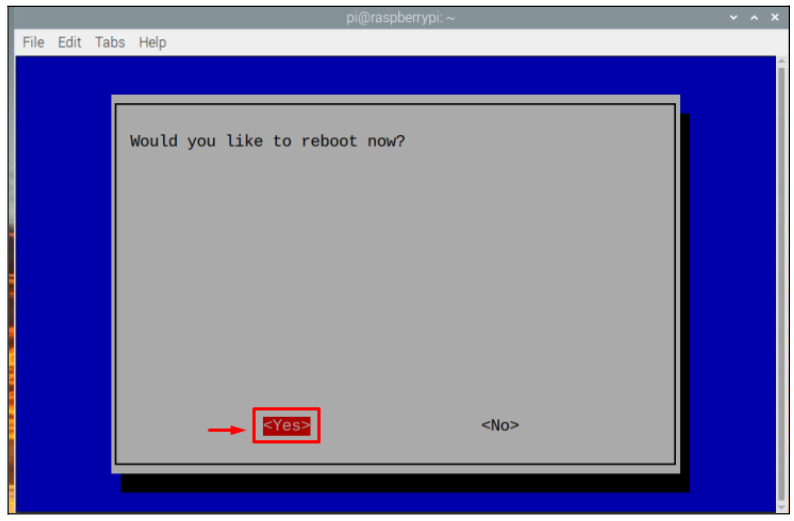
デバイスの再起動後、システムの GPU メモリが変更されます。
結論
ビデオが Raspberry Pi で適切に実行されない場合、ユーザーは Raspberry Pi Software Configuration ツールを使用して GPU メモリを変更できます。 「 パフォーマンス オプション 」を選択し、「 GPU メモリ 」、必要に応じてメモリを変更できます。構成が完了したら、変更を適用するために再起動が必要です。再起動後、GPU メモリは正常に変更され、ユーザーはシステムでビデオを実行してパフォーマンスをテストできます。